Comodo er et computersikkerhedsfirma, der er kendt for deres gratis antivirus-software Comodo Antivirus og Comodo Internet Security. Selvom de muligvis ikke rangerer som en af de bedste i uafhængige malware-test, har de en meget stor brugerbase takket være en meget sjælden brugsbetingelse, der gør det muligt at bruge softwaren i personlige og endda kommercielle miljøer.
Effektiviteten af en antivirus til at opdage og blokere den seneste cirkulerende ondsindet software er ganske stærkt afhængig af at have den nyeste virusdefinition, hvorfor du kan finde nogle antivirusfirmaer, der opdaterer deres signaturfiler flere gange om dagen. Så muligheden for at køre en opdatering for at kontrollere, om der er opdateringer til programmer og virusdatabaser, er meget vigtig, og der er mange faktorer, der kan forårsage, at en opdateringskontrol mislykkes. Nedenfor kan du finde et skærmbillede, der viser, at Comodo får en fejlstatus ved at kontrollere for signatur / webstedsdatabase / genkender og programopdateringer.

Et ondsindet stykke software kan nemt forhindre Comodo i at opdatere ved at knytte en loopback-adresse til Comodos opdateringshostnavn i Windows HOSTS-filen, eller der er en mulighed for, at netværks firewall har blokeret Comodos opdateringsservere, og det er også muligt, at Comodos egen opdatering servere er nede.
Hvis Comodo er meget langsom og tager lang tid at opdatere, især under den første opdatering, der kræver at downloade den enorme basefil på over 200MB i størrelse eller ikke er i stand til at oprette forbindelse overhovedet, her har vi nogle løsninger til at løse problemet. Når du kører en opdateringscheck fra Comodo-software, vil den først oprette forbindelse til http://download.comodo.com og derefter tildele en opdateringsserver afhængig af din placering. Så hvis værtsnavnet “download.comodo.com” er blokeret, er det ikke muligt for Comodo at opdatere. Det første trin er at kontrollere, om der er nogen Comodo-poster i din Windows HOSTS-fil.
1. Tryk på WIN + R for at starte vinduet Kør.
2. Skriv notepad% windir% \ system32 \ drivere \ etc \ hosts i vinduet Kør, og klik på OK.
3. Sørg for, at du ikke ser nogen Comodo-poster i Notepad. Hvis der er, skal du fjerne den og gemme filen.
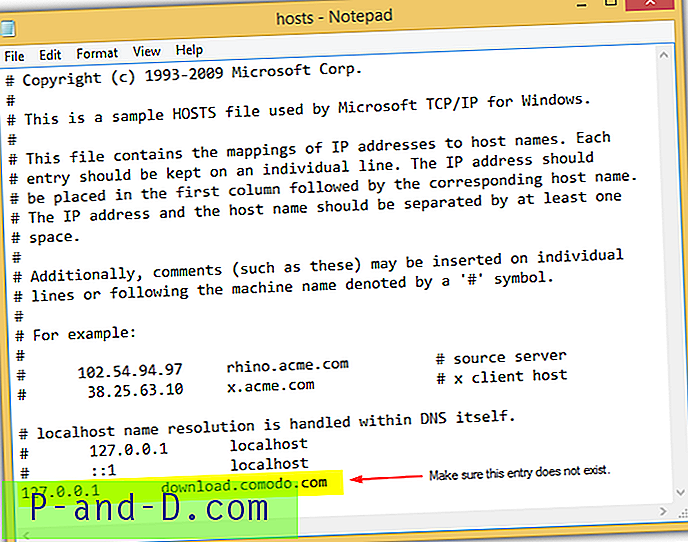
Indtastningen i HOSTS-filen som vist ovenfor kortlægger blot download.comodo.com til den lokale loopback-adresse og forhindrer Comodo i at være i stand til at oprette forbindelse til dens reelle opdateringsservere. Denne post tilføjes normalt af malware og vil betyde, at det er meget sandsynligt, at din computer allerede er inficeret af en virus. Når du har fjernet posten fra HOSTS-filen, skal du køre en opdatering og en fuld scanning på din computer. Det kan også være nødvendigt, at du kører en offline antivirusscanning ved hjælp af en gratis redningsdisk om nødvendigt.
Hvis du stadig ikke er i stand til at køre en opdatering i Comodo, eller opdateringen er meget langsom, kan du konfigurere Comodo til direkte at oprette forbindelse til en af dens opdateringsservere uden at stole på deres DNS til at dirigere forbindelsen.
1. Kør Comodo, og klik på knappen Opgaver øverst til højre på Comodo.
2. Klik på Avancerede opgaver og vælg “ Åbn avancerede indstillinger ”.
3. Klik på Opdateringer i venstre side, og vælg “ Proxy- og værtindstillinger ”.
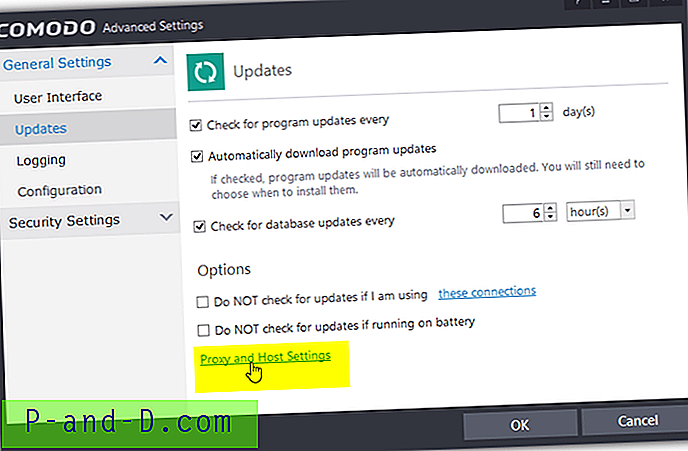
4. Højreklik på serverboksen, vælg Tilføj, indtast en af følgende nye værter, der er anført nedenfor, og klik på OK.
http://cdn.download.comodo.com/
http://downloads.comodo.com/
http://download-cn.comodo.com/
Den første opdateringsserver er et CDN drevet af CloudFlare og bruges som standard til amerikanske og europæiske brugere. Med hensyn til den anden og tredje opdateringsserver bruges de til asiatiske brugere, og i øjeblikket går begge værter op til den samme IP-adresse 178.255.82.1.
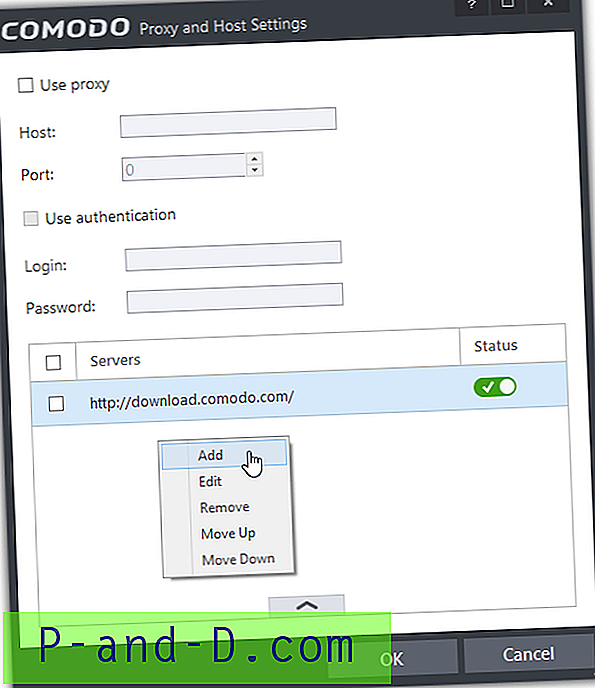
5. Du skal nu se en ny vært tilføjet til serverområdet sammen med den originale server “download.comodo.com”, og begge af dem er aktiveret. Dette skaber ikke et problem, fordi Comodo forsøger at oprette forbindelse til den originale server først og automatisk til den anden nyligt tilføjede server, hvis den første mislykkes.
Yderligere bemærkninger : Tilføjelse af IP-adressen 178.255.82.1 til den nye vært i Comodo ville også fungere, men det anbefales ikke, da de kan ændre IP-adressen, der er kortlagt til deres opdateringshost. Hvis du virkelig har brug for at tilføje IPod-adressen til Comodos opdateringsserver, skal du løse værtsnavnet til IP ved at pinge downloads.comodo.com.
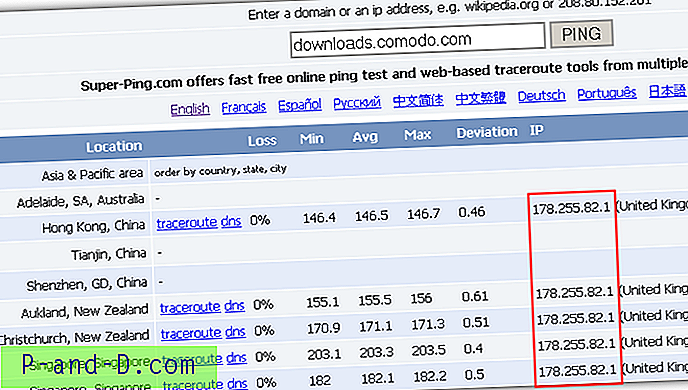
Vær opmærksom på, at du ikke kan tilføje IP-adressen på CDN-serverne, der er drevet af CloudFlare, fordi CloudFlare ikke tillader direkte IP-adgang.





